Jak stworzyć historię na Facebooku

Historie na Facebooku mogą być bardzo zabawne do tworzenia. Oto jak możesz stworzyć historię na swoim urządzeniu z systemem Android i komputerze.

Zoom nie jest jedyną platformą do wideokonferencji, która umożliwia użytkownikom udostępnianie swojego ekranu. Jeśli zmieniające się okoliczności sprawiają, że nagle korzystasz z tej funkcji, Skype zapewnia Ci ochronę.
Nie martw się, jeśli nie radzisz sobie zbyt dobrze z technologią, udostępnianie wyświetlacza komuś jest łatwiejsze niż się wydaje. Poniższe instrukcje są przyjazne dla początkujących, więc masz mniej zmartwień.
Rozpocznij rozmowę przez Skype tak, jak zwykle, dotykając ikony telefonu w prawym górnym rogu kontaktu. Po rozpoczęciu rozmowy wybierz ikonę udostępniania ekranu, która będzie miała podwójny kwadrat (powinna znajdować się na ukrytym pasku narzędzi).
Jeśli używasz Skype'a na urządzeniu z Androidem , opcja Udostępnij ekran będzie znajdować się w prawym dolnym rogu ekranu .
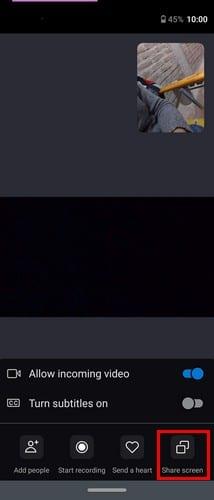
Jeśli ten krok nie zadziałał, kliknij trzy kropki (więcej opcji), które pojawią się na pasku narzędzi. Gdy pojawi się wyskakujące menu, wybierz opcję Udostępnij ekran.
Nie przejmuj się, jeśli ekran połączenia zniknie i zostanie zastąpiony ekranem udostępniania. Jeśli masz więcej niż jeden ekran, musisz kliknąć ekran, który chcesz udostępnić, i kliknąć opcję Rozpocznij udostępnianie.
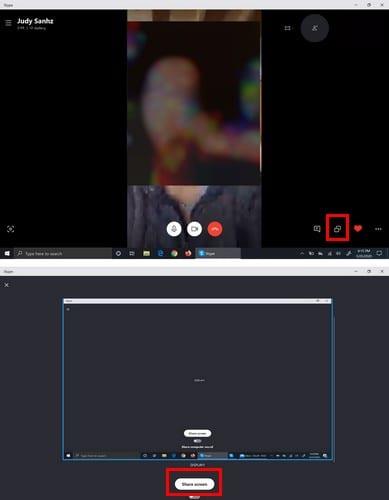
Jak możesz stwierdzić, że zacząłeś udostępniać swój ekran? Zobaczysz czerwoną ramkę wokół ekranu, na który kliknąłeś wcześniej. Jeśli chcesz udostępnić kolejny ze swoich ekranów, przejdź do:
Po zakończeniu udostępniania ekranu kliknij opcję podwójnego ekranu i wybierz opcję Zatrzymaj udostępnianie. Jeśli nadal widzisz panel Ostatnie czaty, kliknij trzy kropki i wybierz opcję Zatrzymaj udostępnianie.
Jak widać, udostępnianie ekranu w Skypie dla Windows i Androida jest łatwe. Przynajmniej jeśli chodzi o udostępnianie ekranu, Zoom nie jest konkurencją dla Skype'a. Jak często musisz udostępniać swój ekran innym? Podziel się swoimi przemyśleniami w komentarzach poniżej.
Historie na Facebooku mogą być bardzo zabawne do tworzenia. Oto jak możesz stworzyć historię na swoim urządzeniu z systemem Android i komputerze.
Dowiedz się, jak wyłączyć irytujące automatyczne odtwarzanie wideo w Google Chrome i Mozilla Firefox za pomocą tego samouczka.
Rozwiąż problem, w którym Samsung Galaxy Tab S8 utknął na czarnym ekranie i nie włącza się.
Przeczytaj teraz, aby dowiedzieć się, jak usunąć muzykę i filmy z tabletów Amazon Fire i Fire HD, aby zwolnić miejsce, uporządkować lub poprawić wydajność.
Poradnik pokazujący dwa rozwiązania, jak na stałe uniemożliwić aplikacjom uruchamianie się przy starcie na urządzeniu z Androidem.
Ten poradnik pokazuje, jak przesyłać wiadomości tekstowe z urządzenia Android za pomocą aplikacji Google Messaging.
Masz Amazon Fire i chcesz zainstalować Google Chrome? Dowiedz się, jak zainstalować Google Chrome za pomocą pliku APK na urządzeniach Kindle.
Jak włączyć lub wyłączyć funkcje sprawdzania pisowni w systemie Android.
Kiedy Samsung zaprezentował nową linię tabletów flagowych, było na co czekać. Galaxy Tab S9 i S9+ przynoszą oczekiwane ulepszenia, a Samsung wprowadził także Galaxy Tab S9 Ultra.
Czy kochasz czytać eBooki na tabletach Amazon Kindle Fire? Dowiedz się, jak dodać notatki i podkreślać tekst w książce na Kindle Fire.






